Галерея фильтров Photoshop Elements - это отличный инструмент для творческих людей, которые хотят улучшить свои фотографии с помощью различных эффектов. Вы когда-нибудь задумывались о том, как придать художественный оттенок своим изображениям? Благодаря множеству доступных фильтров вы можете сделать именно это. В этом руководстве я покажу вам, как использовать различные фильтры в Photoshop Elements и какие возможности открываются перед вами.
Основные выводы
Галерея фильтров предлагает множество творческих эффектов, которые вы можете легко применять к своим изображениям и настраивать. Для каждого фильтра предусмотрены свои настройки, которые помогут вам реализовать свой творческий замысел.
Пошаговое руководство
Чтобы начать работу с галереей фильтров, выполните следующие простые действия:
Шаг 1: Доступ к галерее фильтров
Чтобы открыть галерею фильтров, нажмите на Фильтры в главном меню Photoshop Elements. Затем выберите пункт Галерея фильтров.
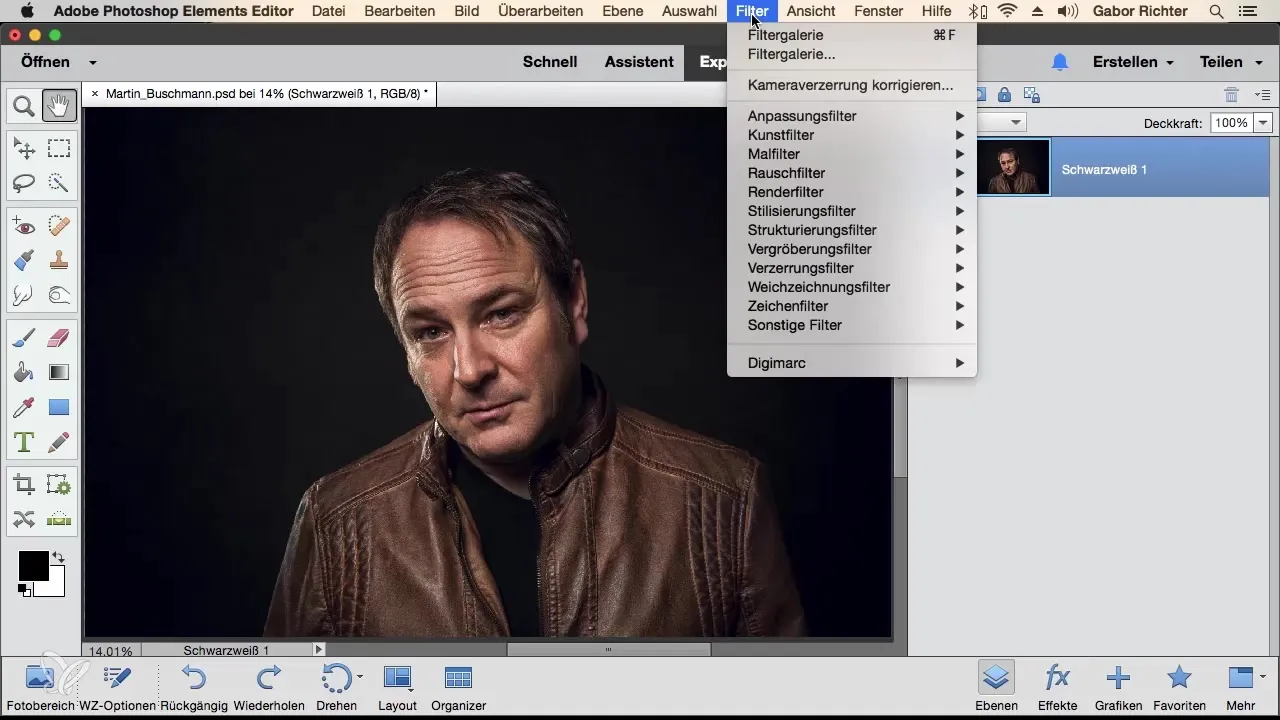
Откроется новое окно, в котором вы увидите широкий выбор фильтров. Здесь вы можете изучить различные группы фильтров и попробовать их эффекты.
Шаг 2: Использование фильтров для рисования
В галерее фильтров вы найдете группу фильтров "Рисунок". Я рекомендую начать с эффекта "Преобразование штриха". Этот фильтр может придать вашим изображениям вид карандашного рисунка.
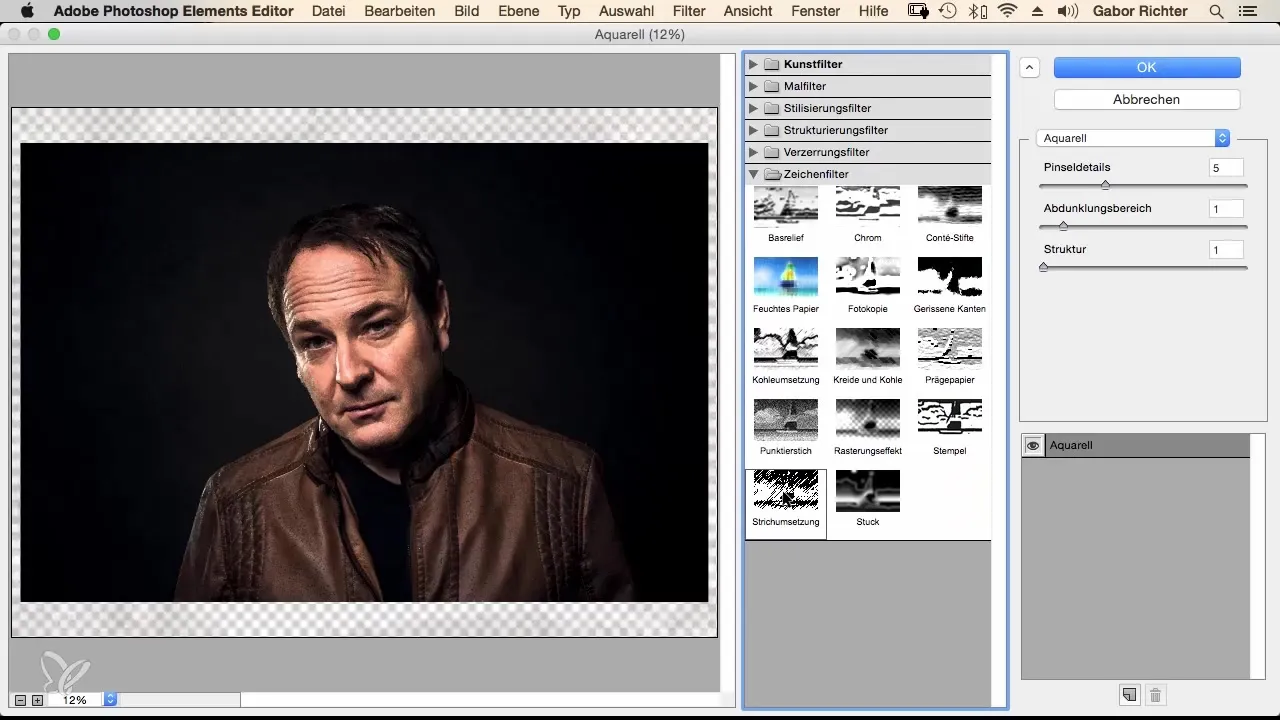
С помощью ползунков можно настроить направление и длину штриха. Поэкспериментируйте, чтобы добиться желаемых результатов. Вы заметите, что каждая настройка занимает некоторое время, поскольку Photoshop пересчитывает изображения для применения эффектов.
Шаг 3: Применение фильтров потребления
Еще один интересный набор фильтров можно найти в фильтрах потребления. Здесь вы можете попробовать, например, фильтр "Стекло". Этот фильтр придает изображению эффект прозрачности, как будто оно просматривается за стеклянной поверхностью.
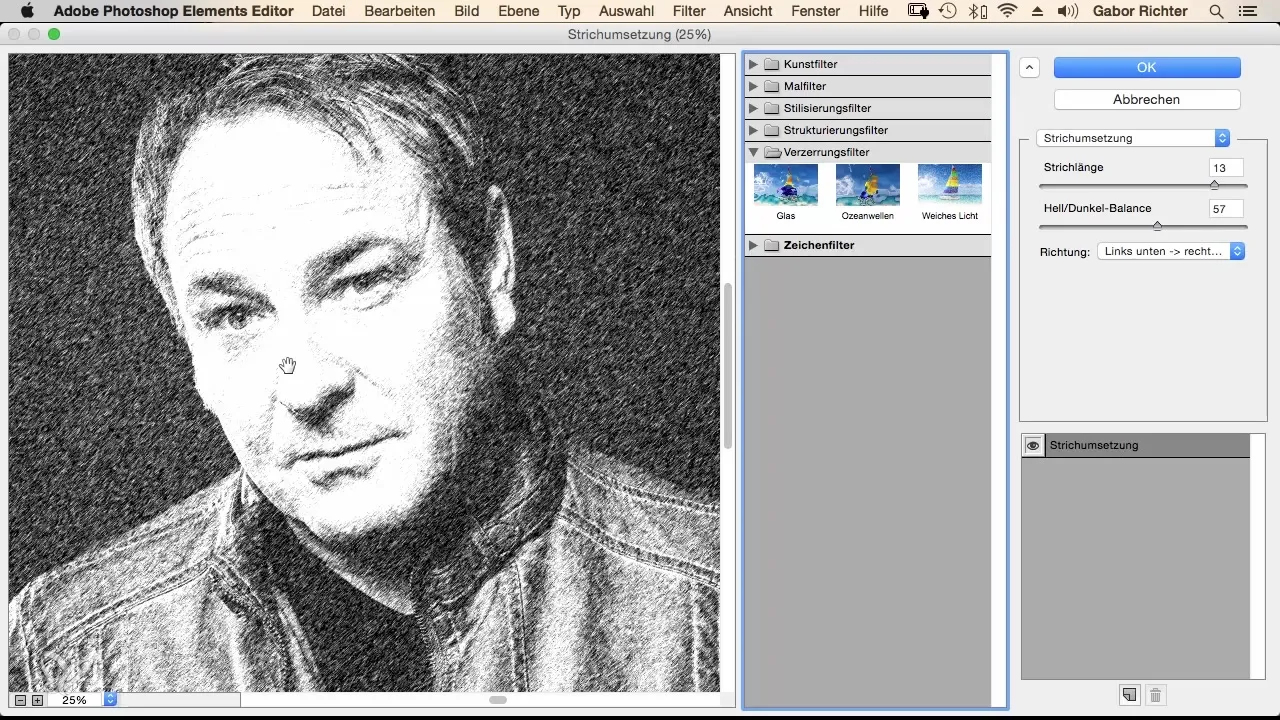
Убедитесь, что все предыдущие настройки фильтра рисования отменены при применении этого фильтра. Поэкспериментируйте с различными вариантами искажения, чтобы добиться желаемого эффекта.
Шаг 4: Фильтр "Разноцветная мозаика
Фильтр "Разноцветная мозаика" предлагает вам специальную опцию, которая придает вашему мотиву вид мозаики. Вы можете настроить параметры освещения и изменить ширину швов, что делает общую картину еще более убедительной.
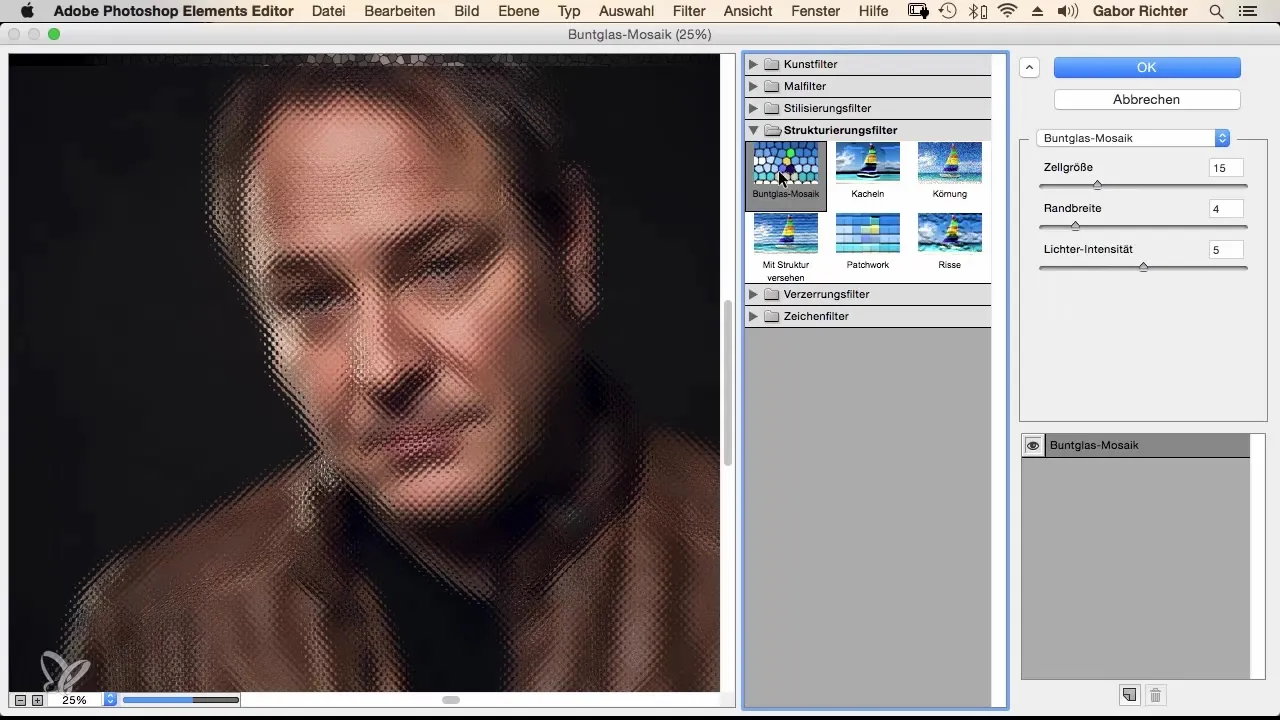
Эти настройки позволяют еще больше усовершенствовать эффект, придавая изображению реалистичный вид мозаики.
Шаг 5: Фильтр "Стеллеризация
Здесь особенно уместен фильтр "Светящийся контур". Этот фильтр подчеркивает контуры изображения и придает ему особое свечение.
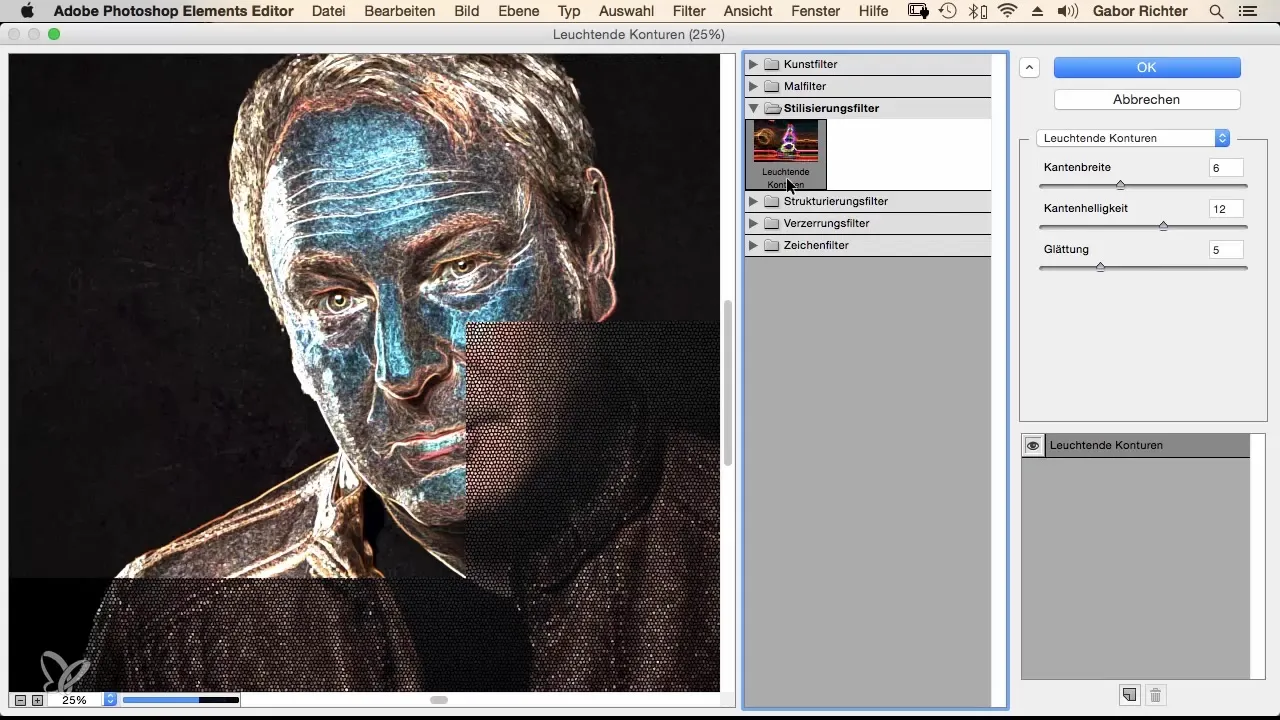
Настройка яркости и сглаживания краев очень важна для достижения желаемого эффекта. Поиграйте с этими настройками, чтобы найти идеальный вариант.
Шаг 6: Попробуйте фильтр рисования
Картинка похожа на рисунок из комиксов? Фильтр "Сами" может создать такой вид и придать изображению игривый оттенок.
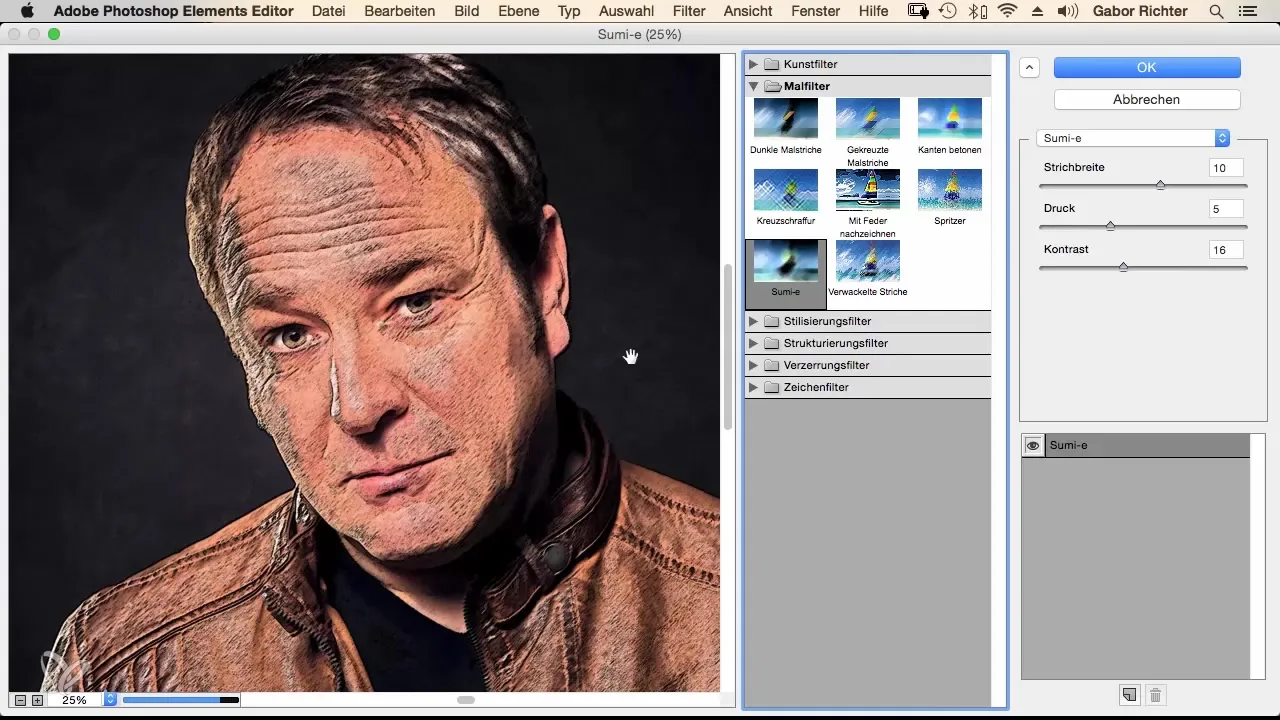
Подумайте, как можно использовать этот эффект с умом, возможно, чтобы подчеркнуть определенные части изображения без искажения всей картинки.
Шаг 7: Художественный фильтр для спецэффектов
Масляный фильтр идеально подходит, если вы хотите придать изображению живописный вид.
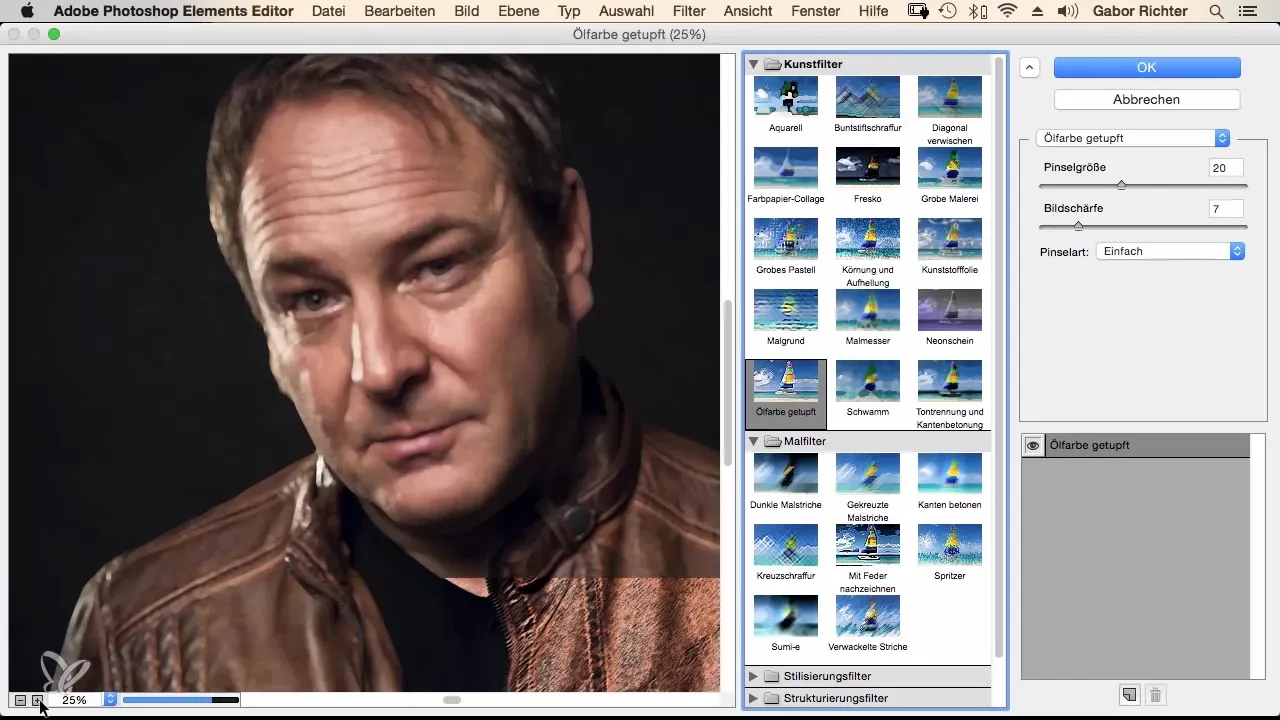
Имейте в виду, что не каждое изображение подходит для 100-процентного применения фильтра. Не забудьте сохранить исходное изображение в Photoshop Elements, чтобы творчески изменить только определенные области.
Шаг 8: Экспериментируйте и настраивайте
Ключ к успешной работе с фильтрами - эксперименты. Вопреки обычным рекомендациям, используйте все возможности галереи фильтров. Пробуйте различные фильтры и настраивайте эффекты для достижения творческих результатов.
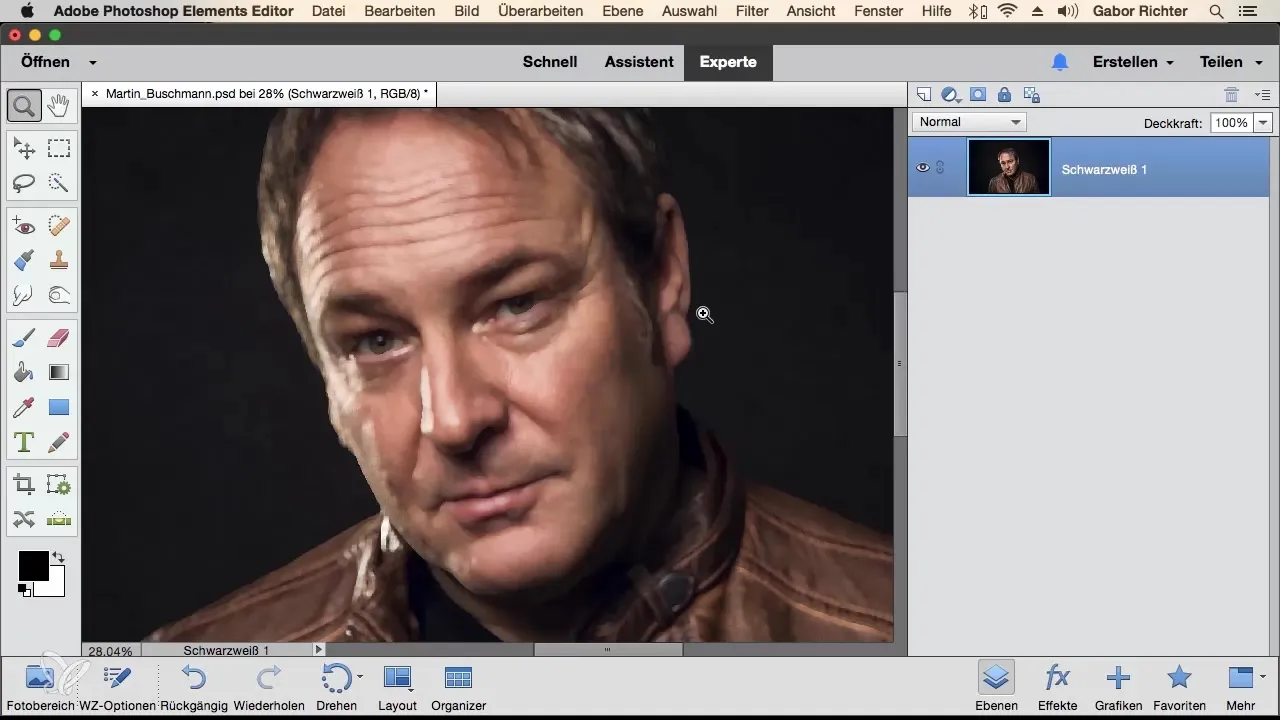
Фильтры предлагают вам игровую площадку для реализации ваших идей. Вы даже можете выборочно маскировать определенные участки изображения, чтобы применять только выбранные эффекты.
Резюме - Photoshop Elements: Галерея фильтров - раскройте свой творческий потенциал
Галерея фильтров в Photoshop Elements - это мощный инструмент для применения творческих и впечатляющих эффектов к вашим фотографиям. Экспериментируя с различными фильтрами и настройками, вы можете значительно преобразить свои изображения и придать им индивидуальность.
Часто задаваемые вопросы
Что такое галерея фильтров в Photoshop Elements? Галерея фильтров - это коллекция эффектов, которые можно применять к фотографиям для внесения творческих изменений.
Как открыть галерею фильтров?Вы можете открыть галерею фильтров, нажав на "Фильтры" в главном меню, а затем выбрав "Галерея фильтров".
Можно ли потом настраивать фильтры?Да, вы можете изменять настройки каждого фильтра, чтобы добиться нужного эффекта.
Что происходит, когда я применяю новый фильтр?При применении нового фильтра предыдущие настройки отменяются, и к изображению применяется новый эффект.
Являются ли фильтры в Photoshop Elements бесплатными?Да, фильтры включены в Photoshop Elements, и вам не нужно платить за них дополнительно.


